Multiboot Microsoft avec Windows 8.1 et Windows 10
- MultiBoot
- Windows 8 / 8.1, Windows 10
- 08 avril 2024 à 17:39
-

- 3/3
3. Gérer le menu de démarrage sous Windows 10 (pour changer l'OS par défaut)
Pour changer le système d'exploitation (OS) qui sera sélectionné automatiquement au démarrage de votre ordinateur sous Windows 10, ouvrez l'explorateur de fichiers et faites un clic droit "Propriétés"
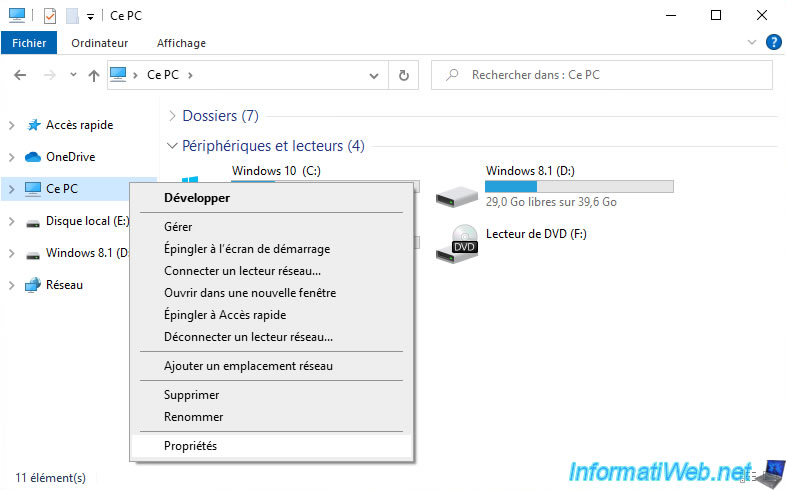
Dans la fenêtre "Informations système générales" de Windows 10 qui apparait, cliquez sur : Paramètres système avancés.
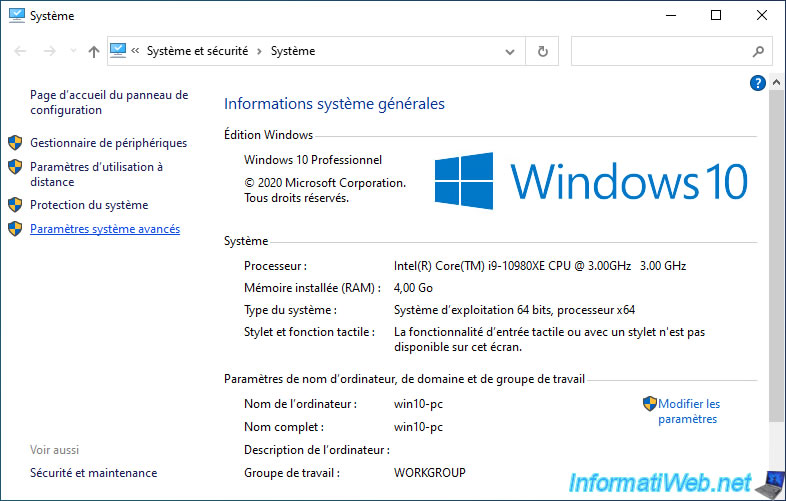
Dans l'onglet "Paramètres système avancés" de la fenêtre "Propriétés système" qui s'affiche, cliquez sur le bouton "Paramètres" de la section "Démarrage et récupération".
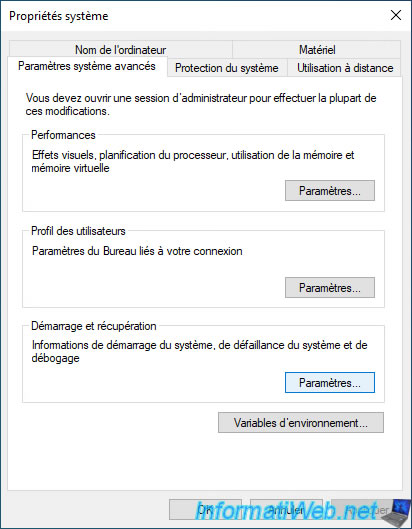
En haut de la fenêtre "Démarrage et récupération" qui s'affiche, vous pourrez choisir le système d'exploitation à choisir automatiquement par défaut lors du démarrage de votre ordinateur.
Vous pourrez aussi régler le délai après lequel le choix par défaut sera utilisé grâce au paramètre "Afficher les systèmes d'exploitation pendant 30 secondes".
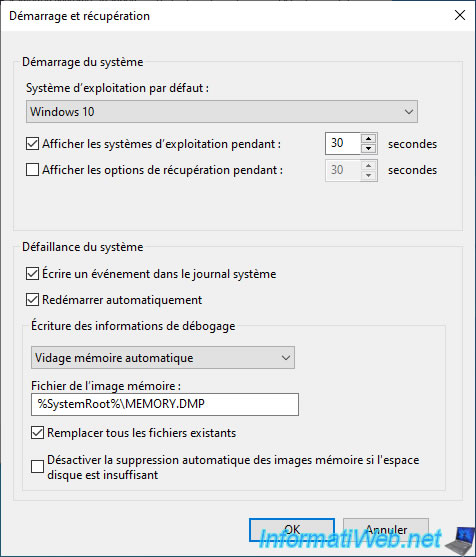
Comme prévu, dans la liste "Système d'exploitation par défaut", vous aurez le choix entre "Windows 10" et "Windows 8.1".
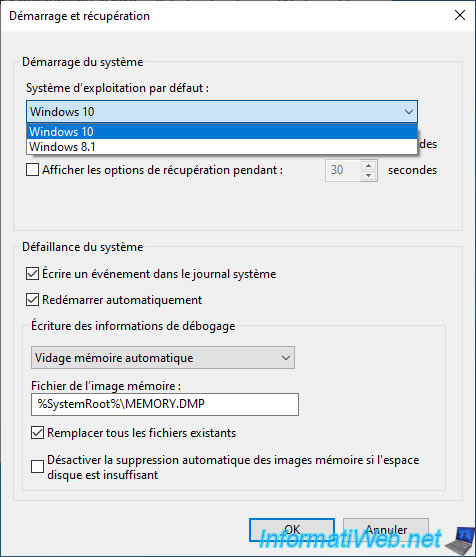
4. Gérer le menu de démarrage sous Windows 8.1 (pour changer l'OS par défaut)
Sous Windows 8.1, la technique pour changer l'OS par défaut est la même.
Redémarrez votre ordinateur et choisissez : Windows 8.1
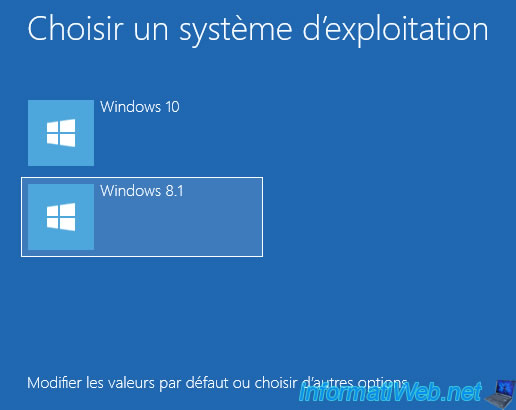
Le logo de Windows 8.1 apparait.
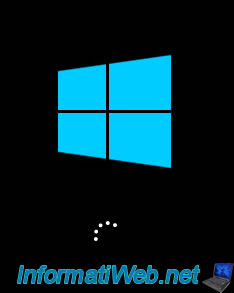
Ouvrez l'explorateur de fichiers et faites un clic droit "Propriétés" sur "Ce PC".
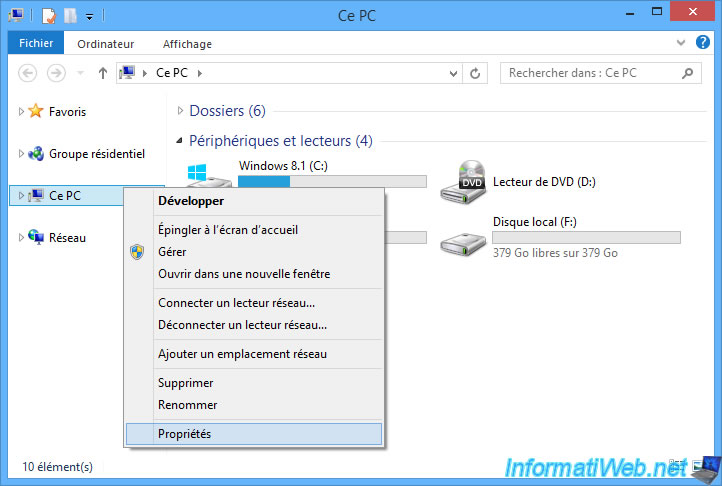
Dans la colonne de gauche, cliquez sur : Paramètres système avancés.
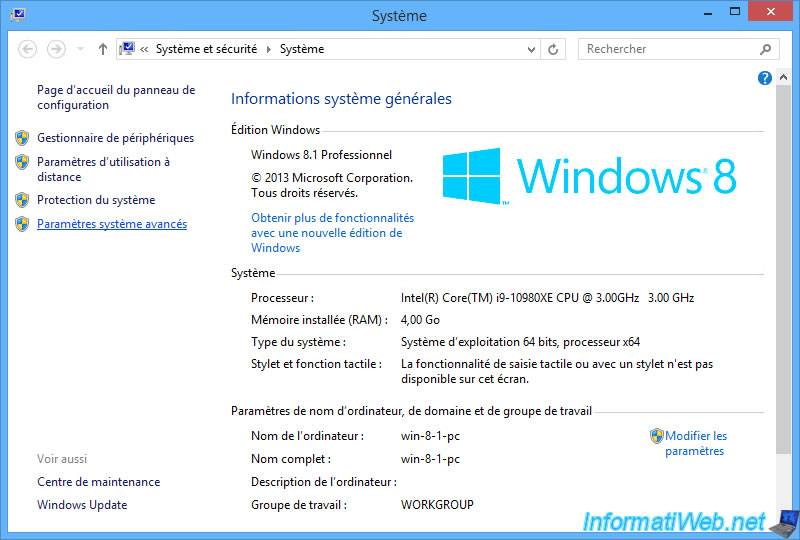
Dans la section "Démarrage et récupération", cliquez sur le bouton "Paramètres".
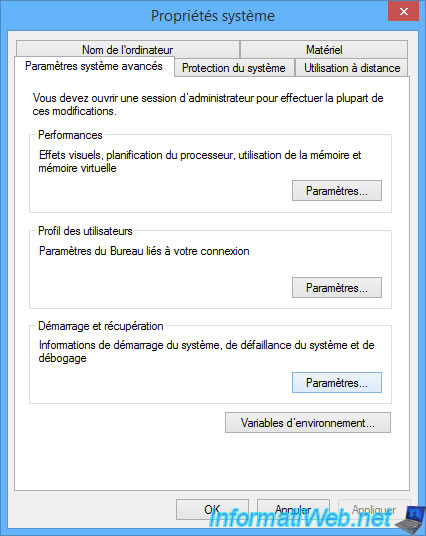
Comme précédemment, vous pouvez choisir le système d'exploitation à utiliser par défaut et régler le délai après lequel le choix par défaut sera utilisé si vous ne faites rien au démarrage de votre ordinateur.
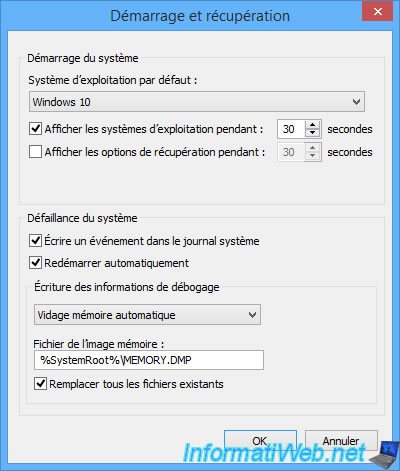
Comme prévu, vous avez le choix entre "Windows 10" et "Windows 8.1".
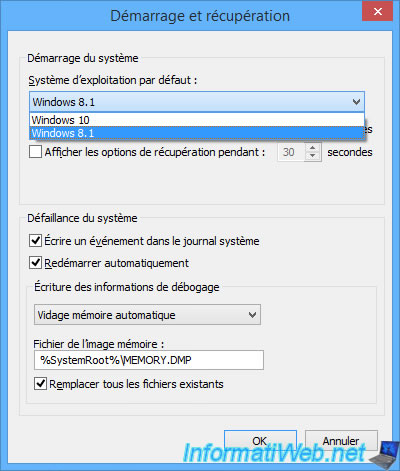
Comme vous pouvez le voir, un message "Windows 8.1 sera exécuté automatiquement dans 30 secondes" apparait en haut du menu de démarrage.
De plus, vous remarquerez que le choix par défaut apparait toujours en 1er dans ce menu de démarrage.
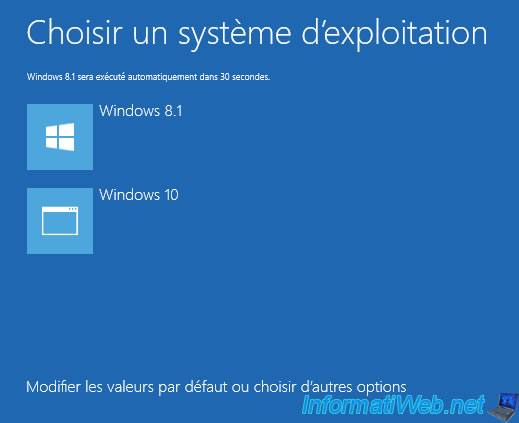
Choisissez : Windows 8.1.
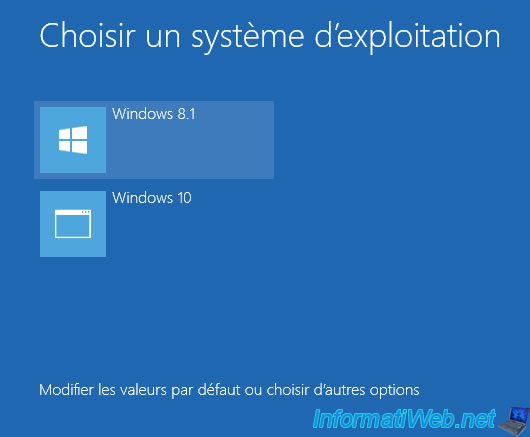
Comme prévu, vous arrivez sous Windows 8.1.
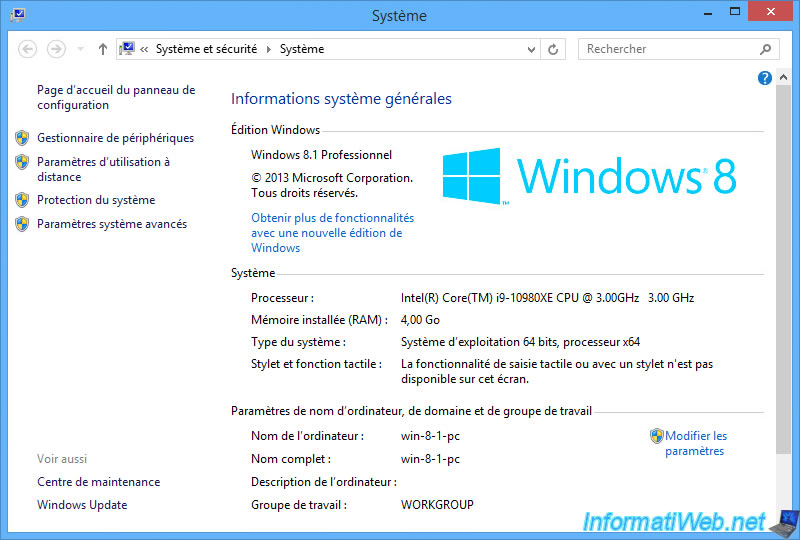
Partager ce tutoriel
A voir également
-

Windows 11/11/2024
Asus ROG - Popup Sonic Studio qui apparait tout seul
-

Windows 2/5/2022
Windows 10 - Retourner à un compte local
-

Windows 16/5/2025
Windows 11 / 10 - Activer la visionneuse de photos Windows
-

Windows 10/11/2013
Windows Vista / 7 / 8 - Réparer l'installation de Windows via la mise à niveau
Pas de commentaire